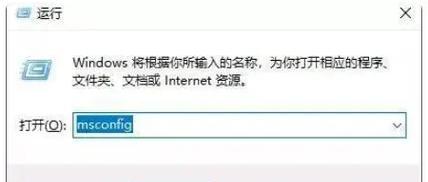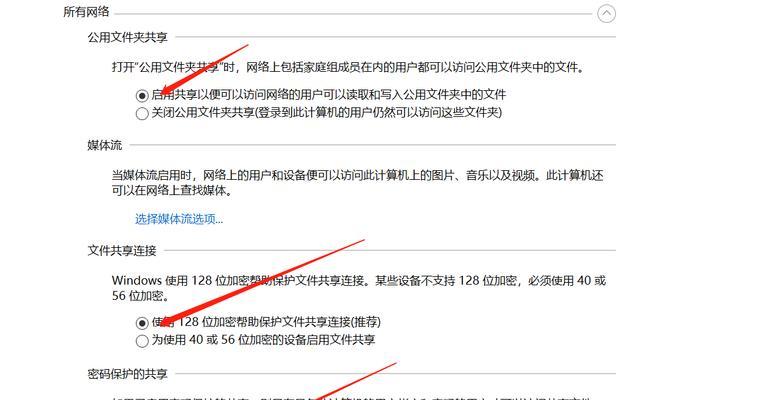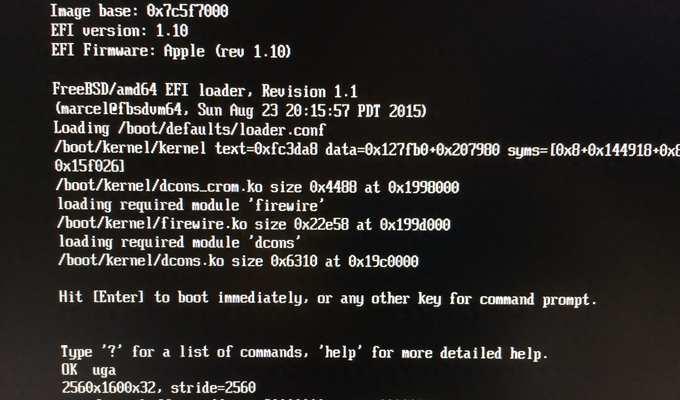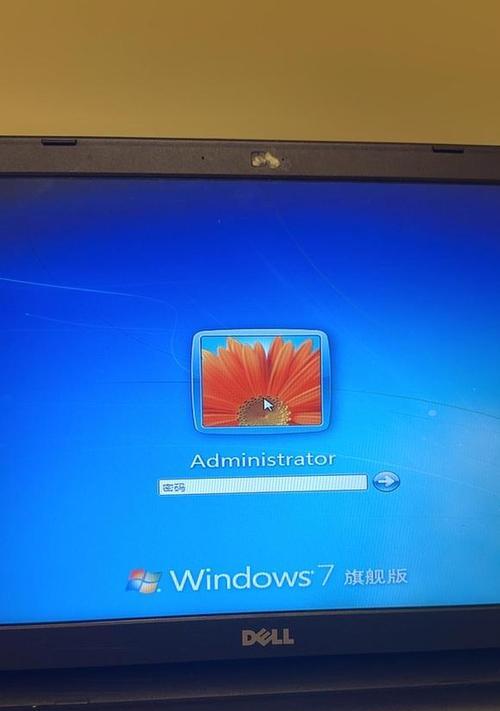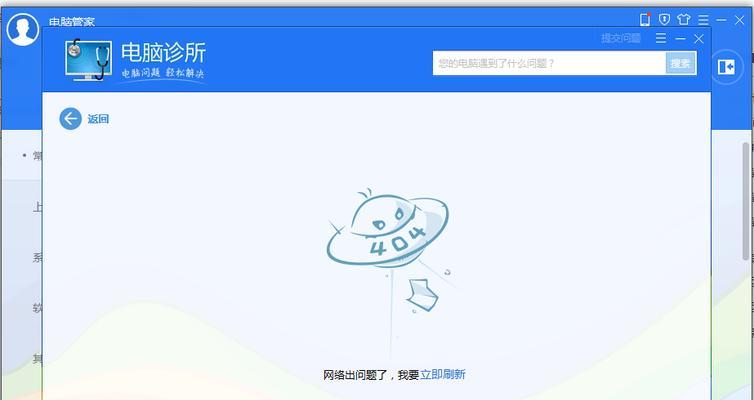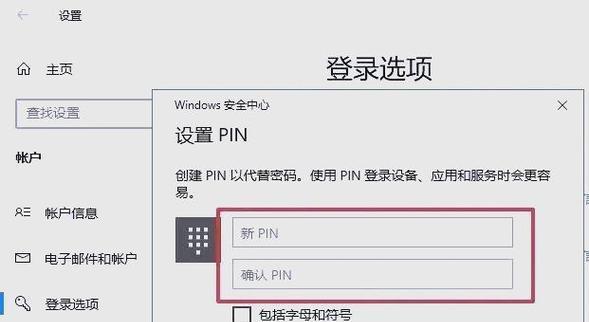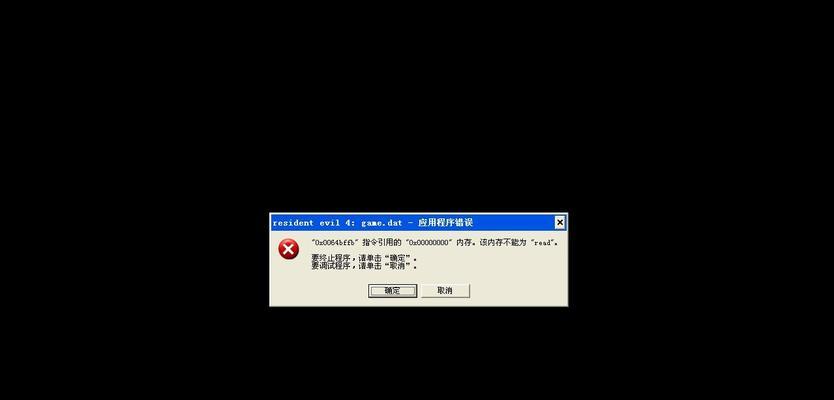当电脑提示读取磁盘信息错误时,我们常常会感到困惑和焦虑。这种错误可能导致我们无法访问重要的数据和文件,甚至影响到工作和学习。然而,不必担心!本文将为您介绍一些有效的方法,帮助您解决电脑读取磁盘信息错误的问题。
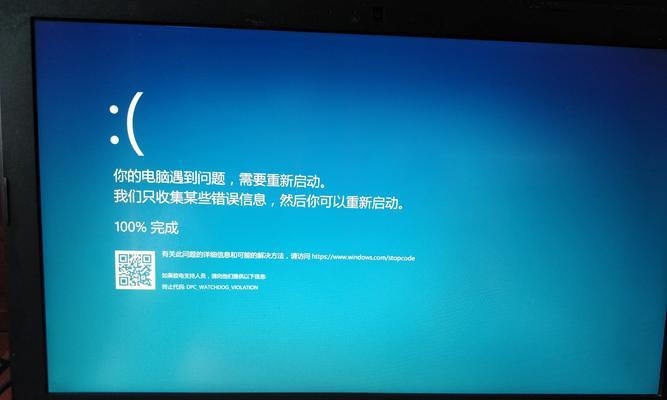
一、检查磁盘连接是否稳定
通过检查磁盘连接端口、数据线是否松动或受损,确保与电脑之间的连接是稳定的。可以试着更换一根新的数据线,或者将磁盘连接到其他可用的端口上,以排除连接问题。
二、检查磁盘是否正常工作
在电脑中打开“设备管理器”,找到磁盘驱动器并右键点击,在弹出的菜单中选择“属性”。在“属性”窗口中,切换到“工作状态”选项卡,确保磁盘显示为“工作正常”。如果显示异常,可能需要修复或更换磁盘。
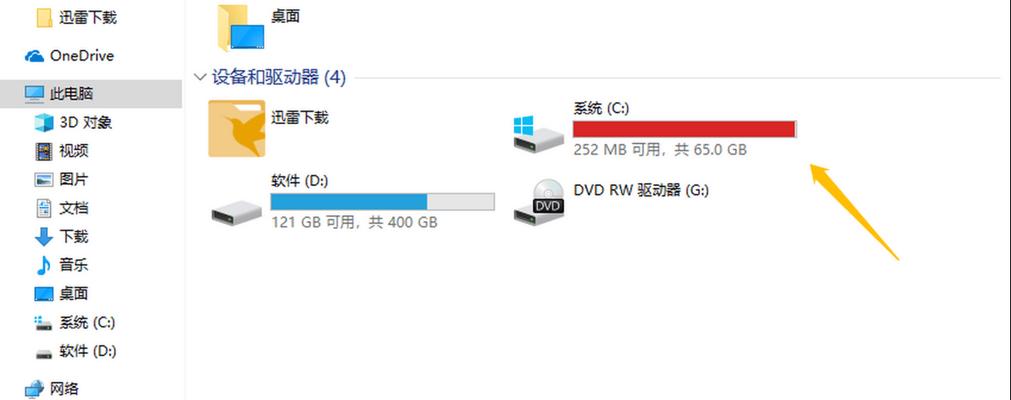
三、运行磁盘错误检测工具
在Windows操作系统中,可以使用自带的磁盘错误检测工具来扫描和修复磁盘中的错误。打开命令提示符窗口,输入“chkdsk/f”命令并按下回车键。系统会自动检测和修复磁盘中的错误,耐心等待检测过程完成。
四、更新磁盘驱动程序
通过更新磁盘驱动程序,可以解决由于驱动程序不兼容或过时而导致的读取磁盘信息错误。在“设备管理器”中找到磁盘驱动器,右键点击并选择“更新驱动程序”。系统会自动检测并安装最新的驱动程序。
五、清理磁盘垃圾文件
过多的临时文件和垃圾文件可能导致磁盘读取错误。打开“磁盘清理工具”,选择要清理的磁盘,并勾选需要清理的文件类型,点击“确定”开始清理过程。清理完成后,重启电脑并再次尝试读取磁盘。
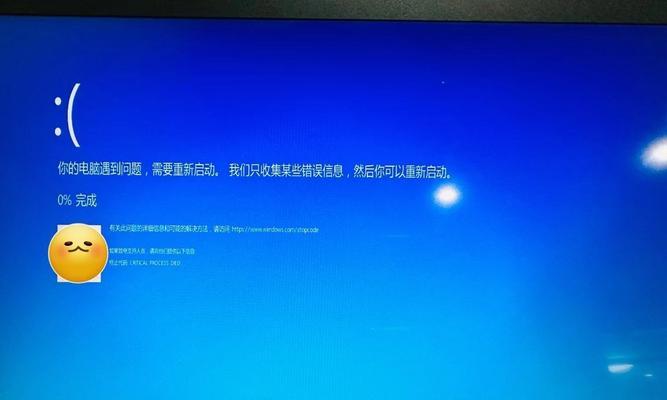
六、使用系统还原
通过使用系统还原功能,可以将电脑恢复到之前正常工作的状态,解决由于软件冲突或系统错误导致的磁盘读取问题。打开“控制面板”,选择“系统和安全”,点击“系统”,在左侧导航栏中选择“系统保护”,点击“系统还原”并按照向导进行操作。
七、检查磁盘分区
错误的磁盘分区可能导致电脑读取磁盘信息错误。打开“磁盘管理工具”,找到磁盘分区,确保分区设置正确。如果发现分区设置有误,可以尝试重新分区或调整分区大小。
八、使用专业数据恢复软件
如果以上方法都无法解决问题,可能需要使用专业的数据恢复软件来恢复丢失的数据。选择一款可信赖的数据恢复软件,按照软件提供的操作步骤进行操作,并耐心等待数据恢复完成。
九、寻求专业帮助
如果您对电脑维修不太熟悉,或者尝试了以上方法仍然无法解决问题,建议寻求专业的帮助。可以联系电脑维修专家或将电脑送至专业维修店,让专业人士帮您排查和修复问题。
十、备份重要数据
无论何时何地,备份都是至关重要的。在解决磁盘读取错误之前,应该首先备份重要的数据和文件,以免数据丢失。可以使用外部存储设备或云存储服务来备份数据。
十一、避免频繁重新连接磁盘
频繁地重新连接磁盘可能会导致物理损坏或数据丢失。在解决磁盘读取错误之前,应尽量避免频繁重新连接磁盘,以免加重问题。
十二、更新操作系统
有时,旧版本的操作系统可能存在兼容性问题,导致电脑读取磁盘信息错误。定期更新操作系统,可以确保系统具备最新的功能和修复程序,减少错误的发生。
十三、调整电源管理设置
在一些情况下,电脑的电源管理设置可能导致磁盘读取错误。打开“电源选项”设置,将电源管理方案调整为“高性能”,以确保电脑在读取磁盘时保持稳定的电源供应。
十四、清理内存和重启电脑
过多的临时文件和内存占用可能导致电脑读取磁盘错误。通过清理内存和重启电脑,可以释放内存资源,消除潜在的错误。
十五、定期维护和保养电脑
定期维护和保养电脑是预防磁盘读取错误的重要步骤。清理电脑内部和外部的灰尘,更新软件和驱动程序,定期检查磁盘健康状态,可以有效地提高电脑的性能和稳定性。
当电脑提示读取磁盘信息错误时,我们可以通过排查连接问题、检查磁盘工作状态、运行磁盘错误检测工具、更新磁盘驱动程序等方法来解决问题。同时,定期维护和保养电脑也是预防错误的重要措施。通过以上方法,我们可以有效地解决电脑读取磁盘信息错误,保护重要的数据和文件。